u盘杀毒专家,小编告诉你怎么在电脑上给U盘杀毒
分类:U盘教程 发布时间:2017-12-04 13:59:15
如今,U盘无论是从携带和使用程度上,都非常的便捷和方便的。已经成为人们储存的必备工具了,但是在另一方面由于U盘的使用特点促使U盘中毒的几率也颇高,如果不幸的“中招”了,该怎么办呢?下面,小编就跟大家说说使用u盘杀毒专家来对U盘进行“解毒”的方法。
随着电脑的应用和普及,电脑存储数据也越来越重要了。而U盘存储作为当前电脑存储数据的重要工具之一,自然有必要重视。同时,也因为网络病毒的盛行,U盘中毒也时常出现。如果U盘出现中毒了该怎么办呢?下面,小编就来教大家如何使用u盘杀毒专家给U盘杀毒。
u盘杀毒专家
网上下载并安装U盘杀毒专家。【U盘杀毒专家(USBKiller)】
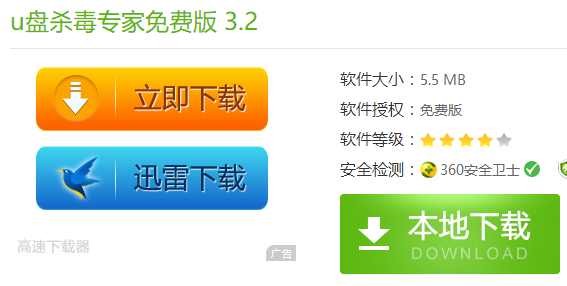
U盘杀毒系统软件图解1
把中了毒的U盘插入电脑,然后打开U盘杀毒专家。
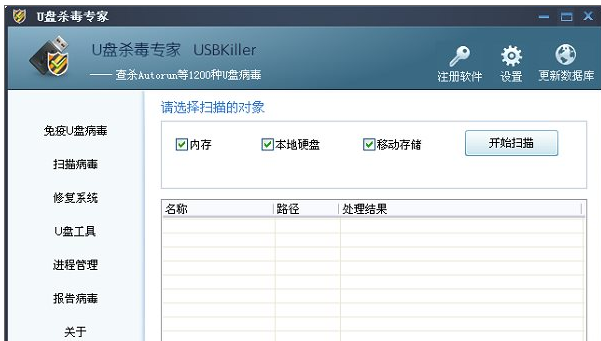
杀毒专家系统软件图解2
选择需要扫描的对象,共有本地硬盘、内存、移动存储设备三项,推荐全都给选上,然后点击“开始扫描”
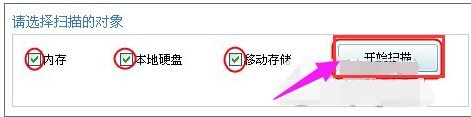
U盘杀毒系统软件图解3
打开主界面后,在左侧单击修复系统,选择“全选”,点击“开始修复”就可以使文件或数据恢复到原有的设置了。可以修复“无法显示隐藏文件或文件夹”、“双击不能打开磁盘”和“U盘无法运行杀毒软件”等情况。
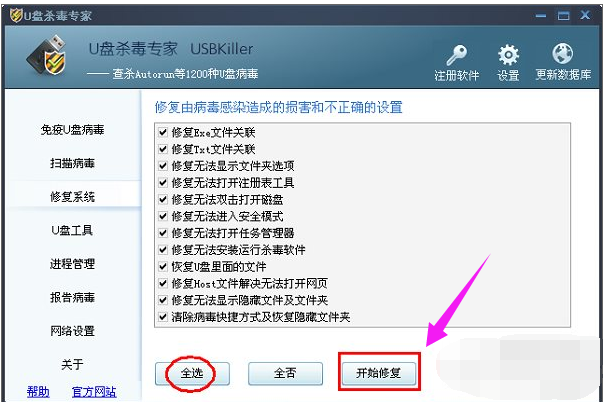
电脑系统软件图解4
修复结束后,会出现修复成功的提示。
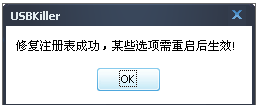
u盘系统软件图解5
以上就是使用u盘杀毒专家来对U盘进行杀毒的操作步骤。






 立即下载
立即下载







 魔法猪一健重装系统win10
魔法猪一健重装系统win10
 装机吧重装系统win10
装机吧重装系统win10
 系统之家一键重装
系统之家一键重装
 小白重装win10
小白重装win10
 杜特门窗管家 v1.2.31 官方版 - 专业的门窗管理工具,提升您的家居安全
杜特门窗管家 v1.2.31 官方版 - 专业的门窗管理工具,提升您的家居安全 免费下载DreamPlan(房屋设计软件) v6.80,打造梦想家园
免费下载DreamPlan(房屋设计软件) v6.80,打造梦想家园 全新升级!门窗天使 v2021官方版,保护您的家居安全
全新升级!门窗天使 v2021官方版,保护您的家居安全 创想3D家居设计 v2.0.0全新升级版,打造您的梦想家居
创想3D家居设计 v2.0.0全新升级版,打造您的梦想家居 全新升级!三维家3D云设计软件v2.2.0,打造您的梦想家园!
全新升级!三维家3D云设计软件v2.2.0,打造您的梦想家园! 全新升级!Sweet Home 3D官方版v7.0.2,打造梦想家园的室内装潢设计软件
全新升级!Sweet Home 3D官方版v7.0.2,打造梦想家园的室内装潢设计软件 优化后的标题
优化后的标题 最新版躺平设
最新版躺平设 每平每屋设计
每平每屋设计 [pCon planne
[pCon planne Ehome室内设
Ehome室内设 家居设计软件
家居设计软件 微信公众号
微信公众号

 抖音号
抖音号

 联系我们
联系我们
 常见问题
常见问题



